Jak rychle odstranit vodoznak z videa
Potřebovat odstranění vodoznaku z videa snadným způsobem? No, musíte použít perfektní nástroj. Uživatelé chtějí například odstranit tento text nebo logo vodoznaku, aby mohli sledovat video v úplném zážitku. Tento úkol je však pro některé editory komplikovaný, protože ne všechny poskytují účinný odstraňovač vodoznaku na své sadě nástrojů. V ideálním případě si pro tento úkol budete muset zakoupit drahý editor a nějak ne všechny fungují dobře. Dnes vám ale představíme nejlepší řešení vašeho problému, ať už používáte počítač nebo iOS zařízení. Veškerý software, který vám nabízíme, jsme navíc pečlivě probrali. Takže bez dalších řečí se pojďme ponořit do tohoto článku, abychom věděli jak odstranit vodoznak na libovolném videu.
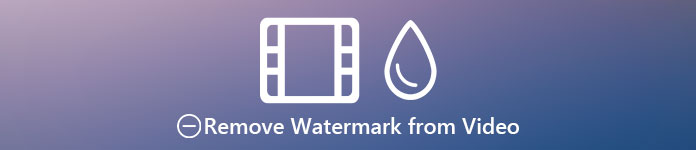
Část 1. Konečné řešení pro odstranění vodoznaku z jakéhokoli videa na Windows a Mac
Naučit se, jak odstranit vodoznak z videa, je jednoduchý úkol pro nejlepší editor videa Video Converter Ultimate. Pro vás není potřeba mít velké zkušenosti s úpravami, protože tento nástroj poskytuje interaktivní rozhraní a je snadno srozumitelný. Kromě toho také nabízí řadu pokročilých funkcí, které můžete použít, jako je slučování, řezání, korekce barev, reverzace, vylepšení a další.
Pokud jde o dnešek, mnoho uživatelů si tento nástroj již stáhlo a všichni jsou spokojeni, protože to udělali. Působivé, že? Chcete tento nástroj vyzkoušet? V takovém případě se podívejme na níže uvedené kroky a zjistěte, zda je tento nástroj nejlepším řešením našeho problému s vodoznakem.

FVC Video Converter Ultimate
5 689 200+ stažení- Je to nejlepší volba pro všechny, kteří chtějí odstranit svůj vodoznak z jakýchkoli videí.
- Tento ultimátní nástroj je jediný, který funguje jako konvertor, ořezávač, slučovač, řezačka.
- K dispozici ke stažení na všech desktopových platformách, jako jsou Windows a Mac.
- Je snadno použitelný, přesto je to nejvyhledávanější ohledně problému na jejich videu.
Stažení zdarmaPro Windows 7 nebo novějšíBezpečné stahování
Stažení zdarmaPro MacOS 10.7 nebo novějšíBezpečné stahování
Krok 1. Stáhněte si dokonalý nástroj do svého počítače a vyberte si, zda používáte Windows nebo Mac. Po procesu stahování postupujte podle instalačního procesu a klikněte Začněte hned ke spuštění nástroje ve vašem systému.
Stažení zdarmaPro Windows 7 nebo novějšíBezpečné stahování
Stažení zdarmaPro MacOS 10.7 nebo novějšíBezpečné stahování
Krok 2. Přejít na Panel nástrojů sekce a klikněte Odstraňovač video vodoznaku vymazat vodoznak z videa.
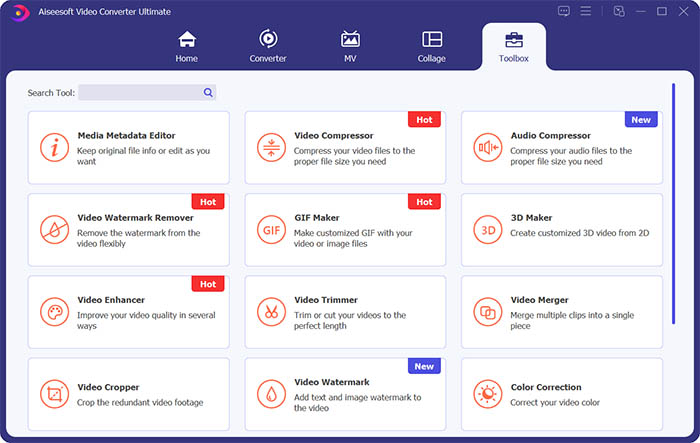
Krok 3. Dále musíte kliknout na centrální znaménko plus a importovat video, ze kterého chcete odstranit vodoznak.
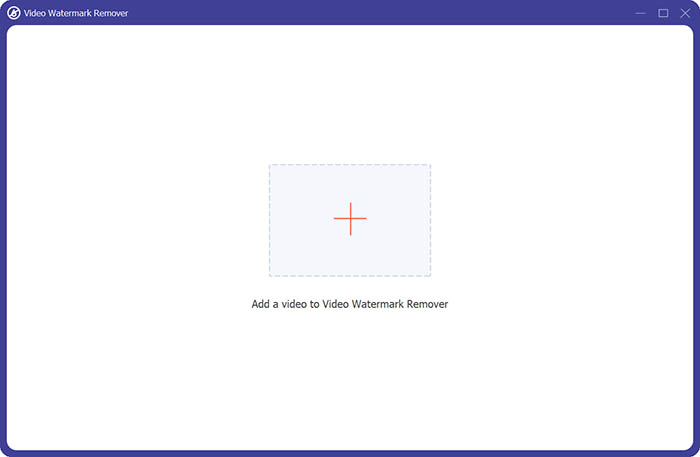
Krok 4. Po přidání videa do odstraňovače vodoznaku byste měli kliknout na Přidejte oblast pro odstranění vodoznaku tlačítko pro výběr oblasti vodoznaku.
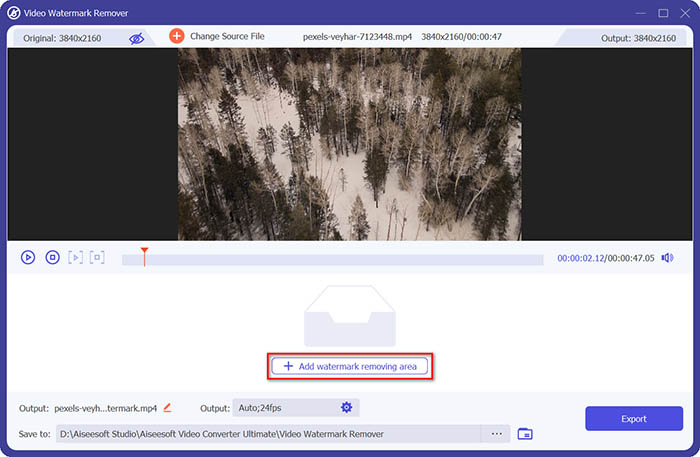
Krok 5. Nakonec můžete kliknout na Vývozní tlačítko pro zobrazení videa bez vodoznaku.
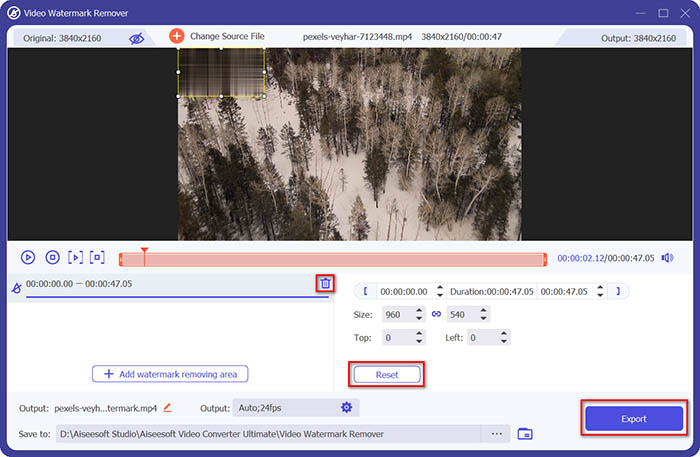
Část 2. Jak odstranit vodoznak z jakéhokoli videa na iPhone
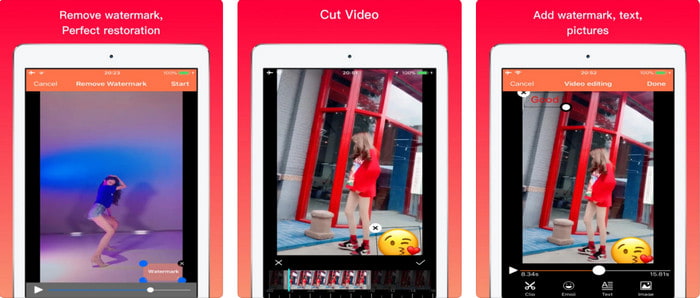
Video Eraser – odstranění loga 4+ již pomáhá mnoha uživatelům iOS s jejich problémy s vodoznakem. Tato aplikace je zdarma ke stažení v každém obchodě s aplikacemi, ale také poskytuje nákup aplikace pro zakoupení profesionální verze. Ačkoli tento nástroj nabízí efektivní způsob odstranění vodoznaku, stále naráží na některé problémy, jako je kvalita videa nebude stejná poté, co jej sem exportujete. Vodoznak je spíše rozmazaný, než odstraněný. Problémem se také stalo nahrání souboru sem, protože to trvá dlouho, i když je video kratší než 30 sekund. Pokud se však chcete dozvědět, jak odstranit vodoznak z videa na iPhone, postupujte podle níže uvedených kroků.
Krok 1. Stáhněte si nástroj z App Store, otevřete jej a stisknutím + importujte video s vodoznakem.
Krok 2. Klikněte na ikonu informace tlačítko a klikněte Odstraňte vodoznak, klepněte na vodoznak a stiskněte Start.
Krok 3. Po tomto procesu je vodoznak z videa odstraněn.
Část 3. Jak se zbavit vodoznaku na jakýchkoli videích na webu
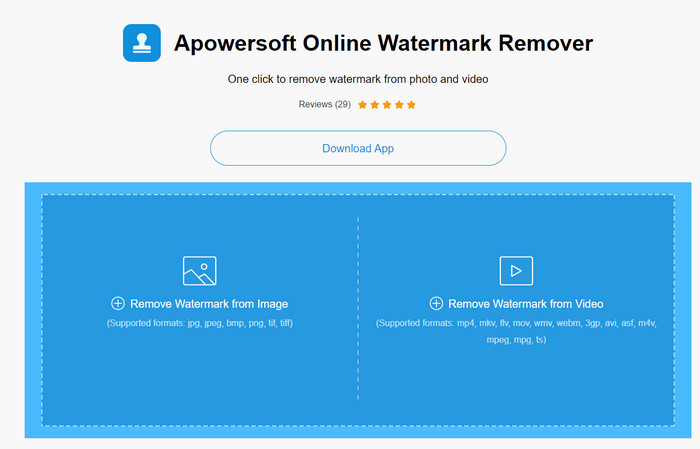
Apowersoft Online odstraňovač vodoznaků je bezplatný a přístupný webový nástroj, který můžete použít k odstranění vodoznaků. Tento online nástroj poskytuje efektivní způsob odstranění vodoznaku, i když jste si jej nestáhli, protože je založený na webu. I když se jedná o účinný odstraňovač vodoznaku, k dokončení procesu budete muset mít stabilní připojení k internetu, jinak budete muset postup opakovat. Takže teď, pokud máte omezený rozpočet a chcete se naučit, jak odstranit vodoznak z videa online, pak je to nástroj pro vás.
Krok 1. Hledat Apowersoft Online odstraňovač vodoznaků ve svém oblíbeném webovém prohlížeči a otevřete jej.
Krok 2. lis Odebrat vodoznak z videa nahrát soubor s vodoznakem. Počkejte, až proběhne proces nahrávání.
Krok 3. Na videu podržte levé kliknutí na myši a přetáhněte ji na vodoznak; jakmile je uvnitř přerušované čáry, můžete jej nyní uvolnit. lis Vymazat pro zahájení procesu odstranění klikněte na Stažení uložit do počítače.
Část 4. Nejčastější dotazy o odstraňování vodoznaků z videí
Proč se musím zbavit vodoznaku na videu?
Abychom si video užili jako celek, musíme odstranit otravný vodoznak. Je použitelný pouze pro osobní použití, ale mohlo by to mít za následek, že jej použijete k tomu, abyste jej zveřejnili online a získali z práce toho druhého.
Jaké jsou další způsoby odstranění vodoznaků?
Pokud chcete, můžete vodoznak zakrýt nebo nahradit svým vodoznakem. Tento proces se překrývá; nejlépe to funguje pouze v případě, že je vodoznak malý nebo na straně videa. Nebo můžete video vystřihnout s vodoznakem a sloučit jej s jiným videem. Tento proces řezání funguje nejlépe pouze tehdy, když je vodoznak vyskakovací. Existují dva různé způsoby odstranění vodoznaků: rozmazání a oříznutí videa. Tyto dva pracují s nástroji, které jsme představili výše.
Jak přidat vodoznak do Photoshopu?
Pokud chcete do Photoshopu přidat vodoznak, klikněte na toto odkaz a důkladně si to přečtěte, abyste pochopili myšlenku.
Závěr
Pomocí nástroje uvedeného v tomto článku můžete snadno odstranit vodoznak z videa zdarma, nebo můžete také použít konečný nástroj a zakoupit jej. Přestože se odstraňovač vodoznaku dostupný v tomto článku snadno používá, stále věříme, že Video Converter Ultimate představuje nejpřímější a zároveň nejúčinnější rozhraní. Pokud jej tedy chcete mít, můžete kliknout na tlačítko stažení výše a vyzkoušet jej a zjistit, zda vám vyhovuje.



 Video Converter Ultimate
Video Converter Ultimate Screen Recorder
Screen Recorder


